2023-07-12 327
win10设置共享文件夹无法访问怎么办
首先按Win+R键打开运行窗口,输入services.msc进入服务管理页面。

其次找到Workstation,右击点击属性。

然后设置启动类型为自动,点击确定。
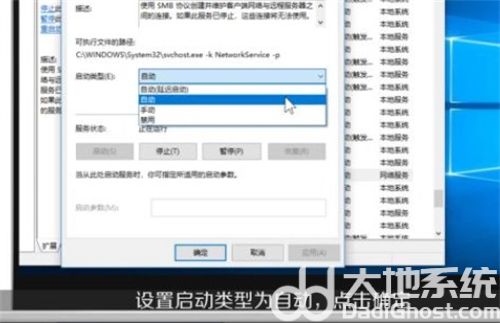
接着右击共享文件夹,点击属性。
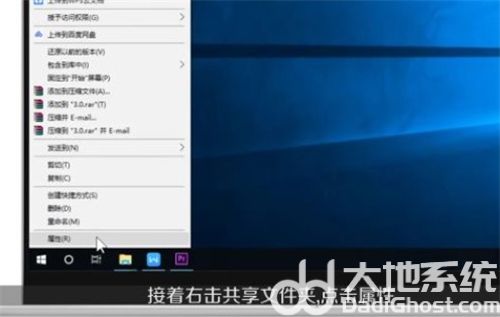
接下来打开高级共享,点击权限,添加everyone用户。
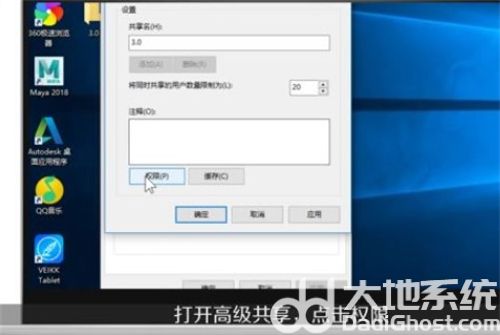
最后读取允许,确定。
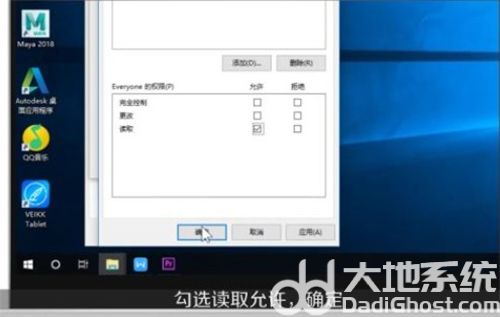
接着按Win+R键,输入gpedit.msc进入组策界面。
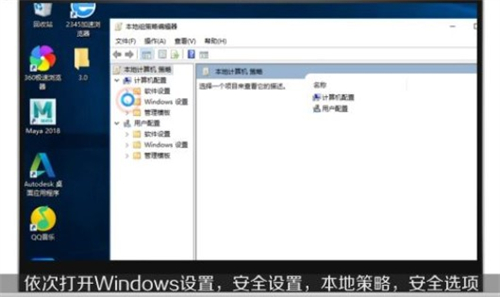
找到本地账户的共享和安全模型。
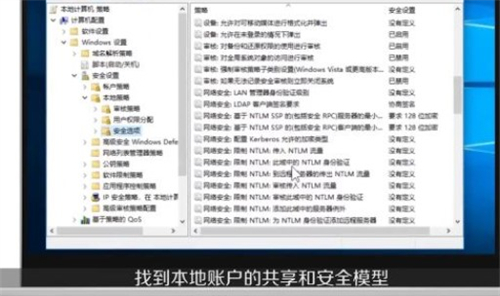
右击点击属性,改为经典模式,确定即可。
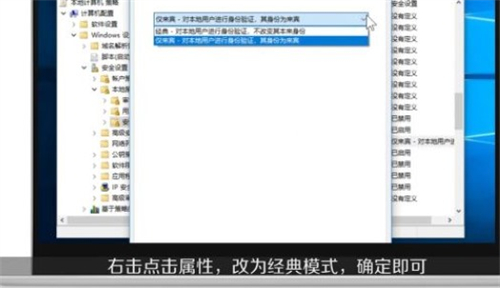
这就是win10设置共享文件夹无法访问怎么办的所有内容了,如果你无法访问的话就来用这个方法吧。
原文链接:https://000nw.com/17964.html
=========================================
https://000nw.com/ 为 “电脑技术吧” 唯一官方服务平台,请勿相信其他任何渠道。
系统教程 2023-07-23
电脑技术 2023-07-23
应用技巧 2023-07-23
系统教程 2023-07-23
软件办公 2023-07-11
系统教程 2023-07-23
软件办公 2023-07-11
软件办公 2023-07-12
软件办公 2023-07-12
软件办公 2023-07-12
扫码二维码
获取最新动态
